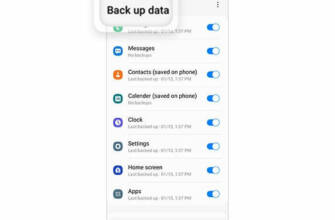Ayarlar HUAWEI ID'ye giriş yapın, Bulut Galerisi'ne gidin ve Bulut galerisi senkronizasyonunu etkinleştirin.
Görüntüleri ve videoları Bulut veya cihazım ile senkronize etme
Ayarlar > HUAWEI ID'ye Giriş Yap > Bulut > Galeri bölümüne gidin ve Bulut galeri senkronizasyonunu etkinleştirin. Galeri öğeleri otomatik olarak Bulut'a yüklenecektir. Ekranın altındaki Senkronize edilecek albümler öğesine dokunun. Senkronize etmek istediğiniz albümler için senkronizasyon düğmesini de açabilirsiniz.
- Galeri uygulaması sürümünün 10.1.1.331 veya üstü, Bulut uygulaması sürümünün ise 10.6.0.303 veya üstü olduğundan emin olun. Mobil veri kullanarak görüntüleri ve videoları Bulut ile senkronize etmek için Galeri > sağ üst köşedeki dört nokta simgesi > Ayarlar'a gidin ve Mobil veri kullan seçeneğini etkinleştirin. Galeri uygulamasının 10.1.1.311'den önceki sürümleri yalnızca Wi-Fi üzerinden görüntü ve videoların Bulut'a yüklenmesini destekler.
- Gizli öğeler için Bulut ile senkronizasyon Galeri uygulamasına bağlıdır. Galeri uygulaması özellikleri cihaz modeline, sistem sürümüne ve uygulama sürümüne bağlı olarak biraz değişiklik gösterebilir.
Resmi web sitesi:
HUAWEI Mobile Cloud resmi web sitesinde (cloud.huawei.com) oturum açın, Galeri'ye tıklayın, görev çubuğundaki simgeye tıklayın ve cihazınızdan görüntüleri seçerek yükleyin. Toplu yüklemeler desteklenir. Görüntüleri ve videoları bilgisayarınızdaki bir klasörden özel bir albüme veya klasöre sürükleyerek de yükleyebilirsiniz. Varsayılan Galeri uygulaması yüklemek için sürüklemeyi desteklemez. Yalnızca JPG ve JPEG dosyaları yüklenebilir.
EMUI 5.0 veya üstü için, Bulut ile telefonunuz/tabletiniz arasında iki yönlü senkronizasyon etkinleştirilir. Bulut galeri senkronizasyonunu etkinleştirdiğinizde, Bulut'tan sildiğiniz tüm veriler telefonunuzdan/tabletinizden de silinir ve bunun tersi de geçerlidir.
Buluttan telefona/tablete resim/video indirme
Telefonunuzda/tabletinizde:
Ayarlar > HUAWEI ID > Hesap merkezi > Bulut > Galeri bölümüne gidin, Bulut galeri senkronizasyonunu etkinleştirin, Senkronize edilecek albümler öğesine dokunun ve ilgili albümler için senkronizasyon düğmesini açın. Galeri uygulamasını açın. Albümler sekmesinde bir albüm açın, Bulut geçişi gerçekleştirmek için üstteki üçgen simgesine dokunun ve indirilecek bir veya daha fazla öğe seçin.
Telefonunuzda/tabletinizde Cihaz depolama alanını optimize et öğesine dokunursanız Galeri, cihazınızda yer açmak ve orijinal görüntüleri ve videoları Bulut'ta tutmak için cihazınızdaki 30 günden eski görüntüleri ve videoları sıkıştırır. Bu görüntülerin ve videoların küçük resimleri telefonunuzda/tabletinizde kayıtlı kalacaktır. Orijinal görüntüyü veya videoyu Bulut'tan indirmek için öğeyi basılı tutun ve Diğer > İndir seçeneğine gidin.
Resmi web sitesinde:
HUAWEI Mobile Cloud resmi web sitesinde (cloud.huawei.com) oturum açın, Galeri'ye tıklayın, bir öğe seçin veya Vardiya veya Ctrl düğmesine basarak birden fazla öğe seçin ve indirmeyi başlatmak için görev çubuğundaki simgeye tıklayın.
Görüntüleri ve videoları Bulut veya cihazım ile senkronize etme
Ayarlar > HUAWEI ID'ye Giriş Yap > Bulut > Galeri bölümüne gidin ve Bulut galeri senkronizasyonunu etkinleştirin. Galeri öğeleri otomatik olarak Bulut'a yüklenecektir. Ekranın alt kısmındaki Senkronize edilecek albümler öğesine dokunun. Senkronize etmek istediğiniz albümler için senkronizasyon düğmesini de açabilirsiniz.
- Galeri uygulaması sürümünün 10.1.1.331 veya üstü, Bulut uygulaması sürümünün ise 10.6.0.303 veya üstü olduğundan emin olun. Mobil veri kullanarak görüntüleri ve videoları Bulut ile senkronize etmek için Galeri > sağ üst köşedeki dört nokta simgesi > Ayarlar'a gidin ve Mobil veri kullan seçeneğini etkinleştirin. Galeri uygulamasının 10.1.1.311'den önceki sürümleri yalnızca Wi-Fi üzerinden görüntü ve videoların Bulut'a yüklenmesini destekler.
- Gizli öğeler için Bulut ile senkronizasyon Galeri uygulamasına bağlıdır. Galeri uygulaması özellikleri cihaz modeline, sistem sürümüne ve uygulama sürümüne bağlı olarak biraz değişiklik gösterebilir.
Resmi web sitesinde:
HUAWEI Mobile Cloud resmi web sitesinde (cloud.huawei.com) oturum açın, Galeri'ye tıklayın, görev çubuğundaki simgeye tıklayın ve cihazınızdan görüntüleri seçerek yükleyin. Toplu yüklemeler desteklenir. Görüntüleri ve videoları bilgisayarınızdaki bir klasörden özel bir albüme veya klasöre sürükleyerek de yükleyebilirsiniz. Varsayılan Galeri uygulaması yüklemek için sürüklemeyi desteklemez. Yalnızca JPG ve JPEG dosyaları yüklenebilir.
EMUI 5.0 veya üstü için Bulut ile telefonunuz/tabletiniz arasında iki yönlü senkronizasyon etkinleştirilir. Bulut galeri senkronizasyonunu etkinleştirdiğinizde, Bulut'tan sildiğiniz tüm veriler telefonunuzdan/tabletinizden de silinir ve bunun tersi de geçerlidir.
Buluttan telefona/tablete resim/video indirme
Mobil veri kullanarak görüntüleri ve videoları Bulut ile senkronize etmek için Galeri'nin sağ üst köşesindeki dört nokta simgesine dokunun, Ayarlar'a gidin ve Mobil veri kullan seçeneğini etkinleştirin. Telefonunuzda veya tabletinizde Cihaz depolama alanını optimize et öğesine dokunursanız Galeri, cihazınızda yer açmak ve orijinal görüntüleri ve videoları Bulut'ta tutmak için cihazınızdaki 30 günden eski görüntüleri ve videoları sıkıştırır.
Ayarlar > HUAWEI ID'de oturum açın > Bulut > Galeri bölümüne gidin ve Bulut galeri senkronizasyonunu etkinleştirin. Galeri öğeleri otomatik olarak Bulut'a yüklenecektir. Ekranın altındaki Senkronize edilecek albümler öğesine dokunun. Senkronize etmek istediğiniz albümler için senkronizasyon düğmesini de açabilirsiniz.
Tamam: